7 Formas de liberar espacio en disco en Mac OS X

Es 2018, ¿no deberíamos dejar de preocuparnos por el espacio en el disco? ¡No para nada! Una MacBook moderna puede tener una unidad de estado sólido con solo 128 GB de espacio, lo que significa que verá el temido error "Su disco de inicio está casi lleno" más temprano que tarde. Es muy importante mantener el disco duro limpio y agradable.
Puede liberar bastante espacio en disco eliminando archivos y aplicaciones que no le importan, pero eso solo lo llevará tan lejos. Para liberar realmente espacio en disco en el disco duro de su Mac, tendrá que mirar un poco más profundo, como limpiar archivos de idiomas que no usa, eliminar archivos duplicados, eliminar archivos adjuntos y borrar archivos temporales. No todo es obvio, ¿sabías que cada cuenta de usuario en una Mac tiene varias latas de basura?
Limpia tu Mac de la manera más fácil
Si no tienes ganas de pasar un montón de tiempo para encontrar y limpiar cosas de forma manual, puede usar CleanMyMac 3 para deshacerse de archivos temporales, limpiar archivos de idiomas adicionales, desinstalar aplicaciones, deshacerse de los archivos extra que dejan las desinstalaciones de las aplicaciones, encontrar y deshacerse de archivos adjuntos grandes almacenados en Mail, y mucho más.
Básicamente tiene todas las características de las aplicaciones de limpieza de las que hablamos en este artículo, pero en una sola aplicación, con la excepción de encontrar archivos duplicados, para los cuales aún querrá usar Gemini 2. Afortunadamente, es el mismo proveedor el que fabrica Gemini 2 y puede obtener ambos como un paquete.
Y, por supuesto, hay una versión de prueba gratuita que muestra dónde se ha ido su espacio libre y le permite limpiarlo en parte.
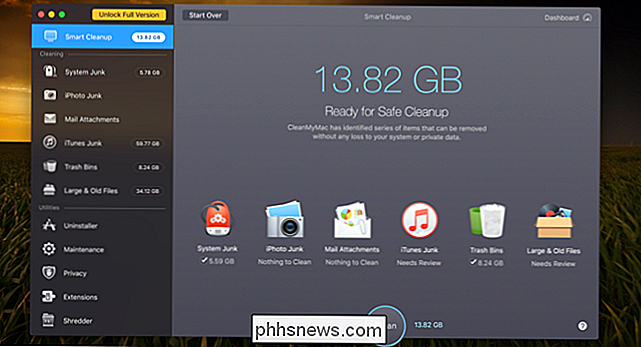
Tienen un solo botón para limpiar todo, pero recomendamos que consulte los detalles para asegurarse.
Nota: antes de ejecutar cualquier herramienta de limpieza, debe asegurarse de que todos sus datos importantes estén copia de seguridad, por las dudas.
Buscar y eliminar archivos duplicados
Una de las cosas más complicadas que puede ocupar mucho espacio en el disco son los archivos duplicados que ensucian tu computadora, esto es especialmente cierto si has estado usando el computadora por un largo tiempo. Afortunadamente, hay aplicaciones geniales como Gemini 2 que se pueden usar para buscar y eliminar archivos duplicados con una interfaz realmente ingeniosa y fácil.
Puedes comprarlo en la tienda de aplicaciones si así lo deseas. Apple lo tuvo como su elección del editor , pero es probable que sea mejor que lo obtengas de su sitio web, porque tienen una versión de prueba gratuita disponible allí.
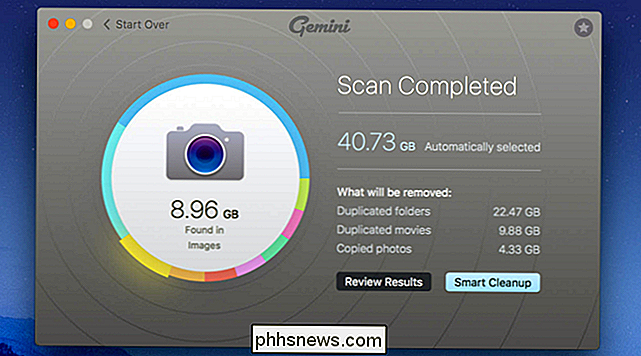
Hay muchas otras opciones en la App Store y en otros lugares, pero hemos usado esta y tuvimos una buena resultados.
Vacía tus contenedores de basura
RELACIONADOS: 7 formas de liberar espacio en el disco duro en Windows
La Papelera en una Mac es equivalente a la Papelera de reciclaje en Windows. En lugar de eliminar archivos del Buscador, se envía a la Papelera para que pueda restaurarla más adelante si cambia de opinión. Para eliminar completamente estos archivos y liberar el espacio que requieren, tendrás que vaciar tu Papelera. Pero las Mac pueden tener varias latas de basura, por lo que puede necesitar vaciarlas.
Para vaciar la papelera principal de su cuenta de usuario, presione Ctrl + clic o haga clic con el botón secundario en el icono Papelera en la esquina inferior derecha de la base y seleccione Papelera vacía. Esto eliminará todos los archivos que envió a la papelera desde el Finder.
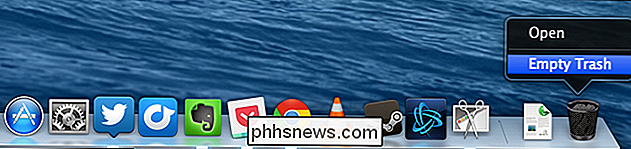
iPhoto, iMovie y Mail tienen todos sus propios contenedores de basura. Si eliminó archivos multimedia de estas aplicaciones, también deberá vaciar sus contenedores de basura. Por ejemplo, si usa iPhoto para administrar sus fotos y eliminarlas en iPhoto, tendrá que borrar la basura de iPhoto para eliminarlas de su disco duro. Para hacerlo, solo presione Ctrl + clic o haga clic con el botón derecho en la opción Papelera en esa aplicación específica y seleccione Vaciar Papelera.
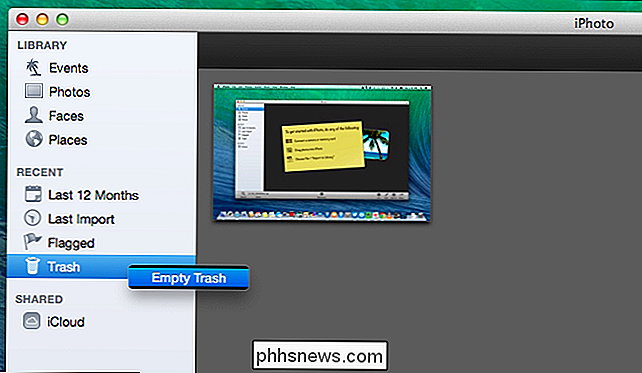
Desinstalar Aplicaciones
Las aplicaciones que ha instalado en su Mac están ocupando espacio, por supuesto. Debe desinstalarlos si no los necesita; solo abra una ventana del Finder, seleccione Aplicaciones en la barra lateral y arrastre y suelte el icono de la aplicación en la papelera de su base de acoplamiento.
Para saber qué aplicaciones son utilizando hasta el máximo espacio, abra una ventana del Finder y seleccione Aplicaciones. Haga clic en el ícono "Mostrar elementos en una lista" en la barra de herramientas y luego haga clic en el encabezado Tamaño para ordenar las aplicaciones instaladas por tamaño.
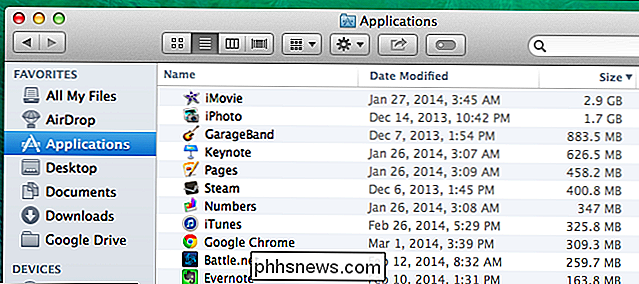
Borrar archivos temporales
El disco duro de su Mac probablemente tenga archivos temporales que no necesita. Estos archivos a menudo ocupan espacio en el disco sin una buena razón. Mac OS X intenta eliminar automáticamente los archivos temporales, pero es probable que una aplicación dedicada encuentre más archivos para limpiar. La limpieza de archivos temporales no necesariamente acelerará su Mac, pero liberará parte de ese precioso espacio en disco.
Hay muchas herramientas de limpieza de archivos temporales disponibles para Mac. CCleaner, la herramienta de eliminación de archivos temporales más popular entre los geeks de Windows, ahora incluso tiene una versión para Mac. Descargue el CCleaner para Mac gratuito y ejecútelo para borrar algunos de esos archivos inútiles, tal como lo hace en Windows.
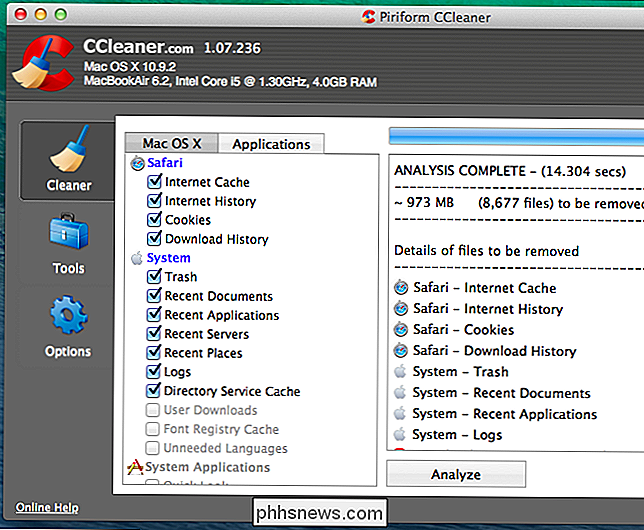
Tenga en cuenta que borrar la caché de su navegador no es necesariamente una buena idea. Estas memorias caché contienen archivos de páginas web para que su navegador pueda cargar las páginas web más rápido en el futuro. Su navegador web comenzará a reconstruir automáticamente la memoria caché mientras navega, y ralentizará los tiempos de carga de la página web a medida que la memoria caché de su navegador vuelva a crecer. Cada navegador limita su caché a una cantidad máxima de espacio en disco, de todos modos.
Verifique su disco para ver qué está ocupando espacio
Para liberar espacio en el disco, es útil saber exactamente qué está usando el espacio en disco en su Mac . Una herramienta de análisis de disco duro como Disk Inventory X escaneará el disco duro de su Mac y mostrará qué carpetas y archivos están usando la mayor cantidad de espacio. A continuación, puede eliminar estos espacios vacíos para liberar espacio.
Si le importan estos archivos, puede moverlos a medios externos; por ejemplo, si tiene archivos de video grandes, puede guardarlos en un disco duro externo en lugar de su Mac.
Tenga en cuenta que no desea eliminar ningún archivo importante del sistema. Sus archivos personales se encuentran en / Users / name, y estos son los archivos en los que desea enfocarse.
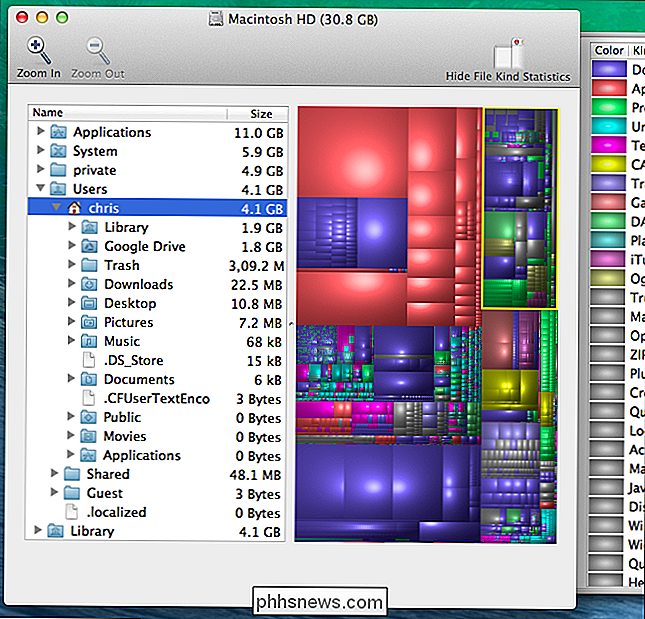
Eliminar archivos de idioma
Las aplicaciones de Mac vienen con archivos de idioma para cada idioma que admitan. Puede cambiar el idioma del sistema de su Mac y comenzar a usar las aplicaciones en ese idioma de inmediato. Sin embargo, probablemente solo use un solo idioma en su Mac, por lo que esos archivos de idioma solo están usando cientos de megabytes de espacio sin una buena razón. Si intentas exprimir tantos archivos como puedas en esa MacBook Air de 64 GB, ese espacio de almacenamiento adicional puede ser útil.
Para eliminar esos archivos de idioma, puedes usar Monolingual. Esto solo es necesario si realmente desea el espacio: esos archivos de idioma no lo están desacelerando, por lo que mantenerlos no es problema si tiene un disco duro grande con espacio libre más que suficiente.
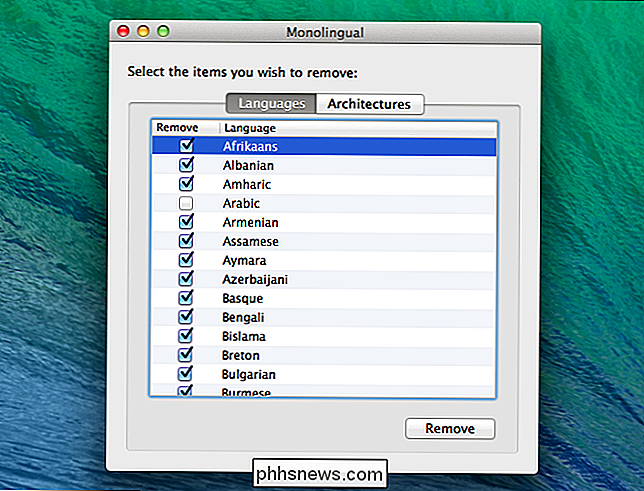
Limpiar archivos adjuntos grandes en Mac Mail
RELACIONADO: Cómo evitar que la aplicación de correo de tu Mac pierda gigabytes de espacio
Si utilizas la aplicación de correo integrada en macOS y tienes la misma cuenta de correo electrónico durante mucho tiempo , existe una buena posibilidad de que los archivos adjuntos de gran tamaño ocupen un montón de espacio en su unidad, a veces muchos gigabytes, por lo que este es un buen lugar para revisar mientras limpia su unidad.
Puede cambiar la configuración de Correo a descargue los archivos adjuntos automáticamente para ahorrar espacio, o ejecute una herramienta de limpieza para deshacerse de ellos. Si está usando Gmail, puede establecer límites en la cantidad de mensajes sincronizados sobre IMAP de forma predeterminada para mostrar solo los últimos miles en lugar de todo.
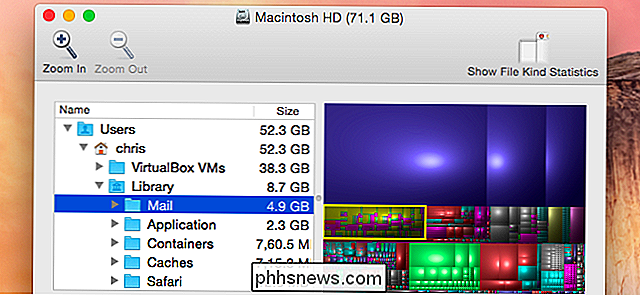
Usar las herramientas de almacenamiento en macOS Sierra
La última versión de macOS Sierra tiene una nueva herramienta para ayudarlo a limpiar la basura de su Mac: solo vaya al menú y seleccione "Acerca de esta Mac" y luego pase a la pestaña Almacenamiento.
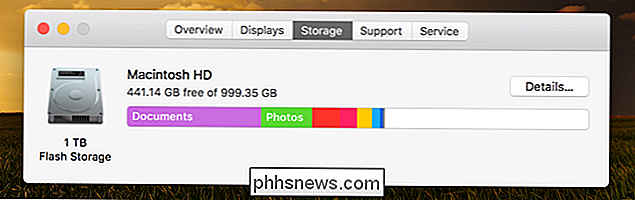
Una vez que esté allí, puede ir a través de la nuevas configuraciones y habilite las que tengan sentido para usted.
- Tienda en iCloud - esta nueva característica le permite almacenar su Escritorio, Documentos, Fotos y videos en iCloud y Apple liberará automáticamente el espacio local según sea necesario . Si tiene una conexión a Internet lenta, probablemente no desee habilitar esto.
- Optimizar almacenamiento - el nombre realmente no coincide con la función, que básicamente elimina las películas y programas de TV de iTunes comprados después de usted Los he visto para evitar que abarroten tu disco. Dado que las películas, especialmente en formato HD, son archivos extremadamente grandes, esto puede ayudar a evitar que su Mac se quede sin espacio. Puede, por supuesto, descargarlos de nuevo en cualquier momento si los ha comprado.
- Vaciar Papelera Automáticamente - esto es bastante simple, si activa esta opción, Apple eliminará automáticamente los elementos viejos de la basura después de que hayan estado allí por 30 días.
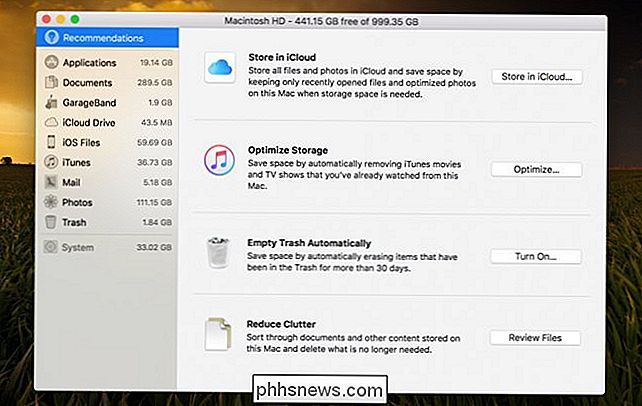
Es un poco torpe y no tan fácil de usar como algunas de las herramientas de terceros, pero funciona.
Asegúrese de eliminar también otros archivos que no necesita. Por ejemplo, puede eliminar los archivos .dmg descargados después de haber instalado las aplicaciones dentro de ellos. Al igual que los instaladores de programas en Windows, son inútiles después de instalar el programa. Verifique su carpeta de Descargas en el Buscador y elimine cualquier archivo descargado que ya no necesite.

Controlar cuánto tiempo espera Windows antes de matar aplicaciones en el apagado
Cuando apaga su computadora, Windows no se apaga inmediatamente. En cambio, le da a las aplicaciones y servicios en ejecución algún tiempo para cerrar primero. Puede controlar cuánto tiempo espera Windows, y si cierra automáticamente las aplicaciones que se ejecutan o no. Normalmente, no debería necesitar cambiar estas configuraciones, pero puede ser útil si desea obligar a su computadora a cerrar más.

Cómo usar Google Fotos para almacenar una cantidad ilimitada de fotos
Google Photos ofrece almacenamiento ilimitado para sus fotos y videos, un sitio web pulido y aplicaciones de carga automática para Android, iPhone, Windows y Mac. Es una gran opción para almacenar sus fotos. Este servicio de almacenamiento de fotos anteriormente estaba atrapado en Google+, por lo que muchas personas lo pasaron por alto.



